设置¶
本章中,您将学习:
要设置你的本地开发环境。
Odoo 数据库结构的概览。
要在本地环境中导出和导入 Odoo 数据库。
要让 Odoo 实例正常运行。
安装¶
有多种方式可以 安装 Odoo,具体取决于预期的使用场景。本文档假设您使用的是 :doc:`源码安装 </administration/on_premise/source>`(从代码运行 Odoo),这种方式最适合 Odoo 设计师和开发者。
数据库¶
结构¶
每个 Odoo 应用程序的工作方式类似;它们都是按照相同的逻辑构建的。一个模型包含字段和关系字段,这些关系字段与其他模型相关联。每个模型都有视图,用于表示其所有字段,包括后端视图和前端视图。
模型¶
Odoo 的基础是模型。模型使用字段来记录数据。记录存储在数据库中:因此它们与模型相关联。在 Odoo 中,您可以通过启用 开发者模式,然后进入 来找到不同的模型。
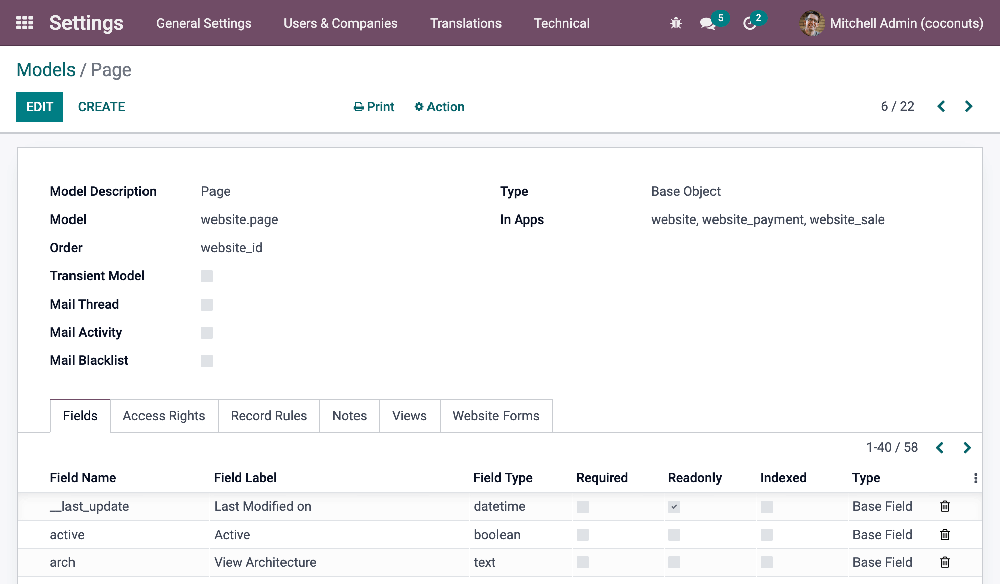
字段¶
在模型中,我们将集中管理字段(我们在代码中需要定位的字段名称)。
经典字段¶
日期
字符
选择
…
关系字段¶
关联字段从另一个模型中调用一个字段。它们允许您将模型相互连接,并使它们轻松交互。换句话说,当您使用关联字段时,您会将一条记录与另一条记录(位于另一个模型上)进行关联,从而能够检索该关联记录上的字段内容。
多对一 字段通过从另一个模型的记录列表中选择一条记录来填写(从 多个 记录中选择 一个)。例如,报价单上的 客户 字段会要求您从 联系人 模型中的多个客户中选择一个。
一对多 字段是对现有“多对一”关系的反向查询。例如,您可以在联系人页面上列出他们所有的现有报价单(从*一个*记录中,显示*多个*)。
多对多 字段通过从另一个模型的记录列表中选择一个或多个记录来填充。例如,您可以在一个产品上添加多个标签,而多个产品也可以使用相同的标签(从“多个”记录中,您可以选择“多个”)。
视图¶
视图定义了记录应如何显示给最终用户。它们以 XML 格式指定,这意味着它们可以独立于所表示的模型进行编辑。它们具有灵活性,并允许对其所控制的屏幕进行深度自定义。
后端与前端¶
后端视图:看板、列表、表单等
前端视图: QWeb
静态与动态¶
静态页面 具有稳定的内容,例如首页。您可以定义其网址,并设置一些属性,如是否发布、是否被索引等。
动态页面 是动态生成的,例如产品页面。它们的网址是动态的,默认对所有人开放(可以通过配置访问权限进行更改)。
标准 vs. 继承¶
标准视图 是由 Odoo 实现的基类视图。它们直接来源于其模型。你不应修改它们,因为它们允许在不覆盖客户修改的情况下更新 Odoo 数据库。
继承的视图 是复制的视图。所有的修改始终在继承的视图中进行。如果存在一个复制的视图,数据库中将有两个名称相同的视图,但复制的视图不会像标准视图那样拥有 ID。
导入现有数据库¶
注解
你可以直接前往 主题设置 章节,如果你不需要导入现有数据库的话。
转储¶
Odoo SaaS¶
转到 <database_url>/saas_worker/dump。
Odoo.sh¶
连接到 Odoo.sh。
选择要备份的分支。
选择 备份 选项卡。
单击 创建备份 按钮。
当流程完成后,会显示一条通知。打开它并点击 前往备份 按钮。
单击 下载 图标。在 用途 下选择 测试,在 文件存储 下选择 包含文件存储。
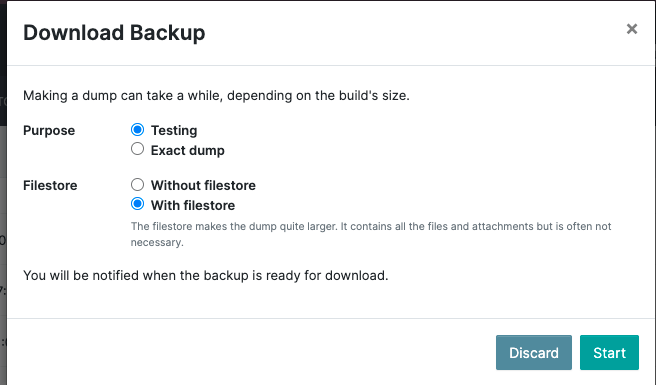
您将在转储准备就绪时收到通知。打开它并点击 下载 以获取您的转储。
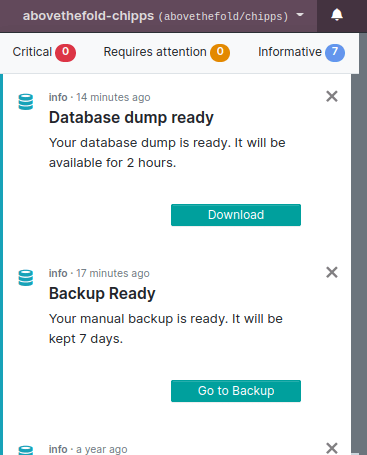
移动文件存储区¶
将文件存储库(filestore)文件夹中的所有文件夹复制,并粘贴到您计算机上的以下位置:
macOS:
/Users/<用户>/Library/Application Support/Odoo/filestore/<数据库名称>Linux:
/home/<用户>/.local/share/Odoo/filestore/<数据库名称>
注解
/Library 是一个隐藏文件夹。
数据库设置¶
创建一个空的数据库。
createdb <database_name>
将 SQL 文件导入你刚刚创建的数据库中。
psql <database_name> < dump.sql
重置管理员用户密码。
psql \c
<database_name>
update res_users set login='admin', password='admin' where id=2;
开始使用¶
运行 Odoo¶
在所有依赖项设置完成后,可以通过运行 `odoo-bin`(服务器的命令行界面)来启动 Odoo。它位于 Odoo 社区版目录的根目录下。
要配置服务器,您可以指定命令行参数或配置文件。下面介绍了第一种方法。
命令行界面 提供了与 Odoo 相关的多种功能。您可以使用它来 运行服务器、生成一个 Odoo 主题、填充数据库,或者统计代码行数。
Shell 脚本¶
一种典型的运行服务器的方式是将所有命令行参数添加到一个 .sh 脚本中。
Example
./odoo-bin --addons-path=../enterprise,addons --db-filter=<database> -d <database> --without-demo=all -i website --dev=xml
文件夹 |
描述 |
|---|---|
用逗号分隔的目录列表,其中存储了模块。这些目录将被扫描以查找模块。 |
|
安装或更新模块时使用的数据库。 |
|
隐藏与筛选器不匹配的数据库。 |
|
启动服务器之前要安装的模块列表,用逗号分隔。(需要使用 |
|
运行服务器前要更新的模块列表,用逗号分隔。(需要使用 |
|
禁用已安装模块(以逗号分隔)的演示数据加载;使用 |
|
仅用于开发目的的特性列表,用逗号分隔。 更多信息 |
登录¶
服务器启动后(INFO 日志 odoo.modules.loading: Modules loaded. 被打印),在您的网页浏览器中打开 http://localhost:8069,并使用基础管理员账户登录。
输入 admin 作为邮件,admin 作为密码。
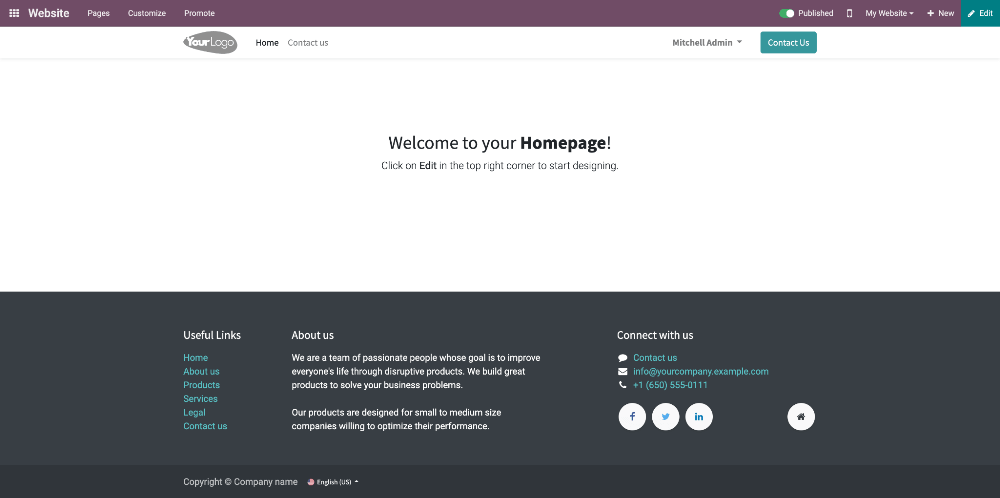
小技巧
按 CTRL+C 停止服务器。如需,可重复操作两次。
开发者模式¶
开发者模式(也称为调试模式)在开发过程中非常有用,因为它提供了对额外工具的访问权限。在后续章节中,假设您已经启用了开发者模式。